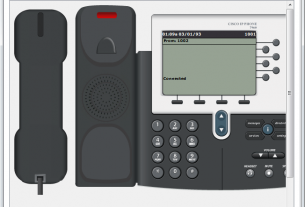Tujuan
- Mengetahui apa itu TrixBox.
- Mengetahui bagaimana konfigurasi TrixBox untuk Server VoIP.
- Mengetahui bagaimana registrasi X-Lite untuk Client.
Konsep Dasar
TrixBox adalah Aplikasi pendukung sistem VoIP yang bertugas sebagai Server, aplikasi ini sudah berbasis GUI hanya saja proses installasinya yang berbasis Text. Aplikasi ini adalah varian dari Sistem Operasi Redhat yang di kembangkan oleh CentOS.
Installasi TrixBox
1. Karena saya akan membuat Server dengan VirtualBox, maka dibutuhkan VirtualBox dan ISO TrixBox.
2. Jika semua sudah di siapkan, sekarang kita mulai langkah installnya.
3. Pertama kali akan muncul tampilan di bawah ini. Klik Enter untuk melanjutkan.

4. Pilih Keyboard Type, jika sudah, klik OK.

5. Pilih lokasi kamu berada. Klik OK jika sudah.

6. Ketikkan password root. Klik OK jika sudah.

7. Tunggu proses install selesai.




8. Jika sudah selesai. Langkah berikutnya adalah mengeluarkan ISO TrixBox. Langkahnya lihat pada gambar.


9. Jika ISOnya sudah di keluarkan, sekarang Klik Enter untuk melanjutkan.

10. Akan muncul tampilan di bawah ini. Klik Enter.

- Tunggu proses mengaktifkan.

- Jika telah aktif. Silahkan Login dengan User root dan password yang sebelumnya telah dibuat.

Konfigurasi
11. Jika telah Login, selanjutnya kita edit IP address TrixBox dengan perintah:
vi /etc/sysconfig/network-scripts/ifcfg-eth0

- Sebelum di tambahakan IP.

- Sesudah di tambahkan IP.

- Selanjutnya simpan perubahan lalu restart network dengan perintah:
service network restart

12. Selanjutnya, coba tes PING untuk memastikan terhubung ke jaringan dan internet.


13. Sekarang, buka Browser dan search IP server TrixBox.

14. Hasilnya adalah seperti di bawah ini. Ini adalah tampilan TrixBox user. Klik Switch yang ada di sebelah kanan untuk masuk menjadi Administrator.

- Login dengan:
- Nama Pengguna: maint
- Sandi: password
- Klik Log In

15. Jika sudah masuk, sekarang Klik PBX => PBX Settings.

16. Klik Extensions

17. Klik Submit untuk menambahkan pengguna.

18. Lihat pada gambar, apa saja yang harus di isi. Isi sesuai dengan yang telah di daftarkan di Server TrixBox.
- User Extension = no. telepon
- Display Name = nama pemilik no. telepon
- SIP Alias = no. telepon
- secret = no. telepon saja agar mudah diingat
Jika telah selesai, Klik Submit.



- Jika telah selesai, lihat hasilnya di sebelah kanan.

19. Sekarang kita buat lagi satu atau boleh lebih banyak lagi pengguna agar dapat saling terhubung dan menyapa. Langkah pembuatannya masih sama. Klik Submit.

20. Lihat pada gambar, apa saja yang harus di isi. Isi sesuai dengan yang telah di daftarkan di Server TrixBox.
- User Extension = no. telepon
- Display Name = nama pemilik no. telepon
- SIP Alias = no. telepon
- secret = no. telepon saja agar mudah diingat
Jika telah selesai, Klik Submit.



- Jika telah selesai, lihat hasilnya di sebelah kanan.

- Untuk menyimpan perubahan, klik Apply Configuration Changes.

- Kemudian muncul tampilan di bawah ini. Klik Continue with reload.

- Sudah tersimpan.

21. Sekarang kita berpindah ke Client. Pertama pastikan Cient telah memiliki jaringan yang sama dengan server, karena kita akan menerapkan VoIP dalam jaringan lokal.

22. Selanjutnya buka X-Lite, jika belum memiliki aplikasinya, dapat di download terlebih dahulu.

23. Selanjutnya kita Registrasikan Client 1. Klik Softphone => Account Settings.

24. Pengisiannya, lihat pada gambar dan sesuaikan isinya dengan yang telah di daftarkan di Server TrixBox.
- Account name: Nama Akun
- User ID: No. Telepon
- Domain: IP address Server
- Password: Password yang di isikan pada kolom Secret di TrixBox
- Display name: Nama pengguna
Klik OK jika sudah

25. Jika berhasil Registrasi, maka akan muncul status Available.

26. Buka X-Lite di Client 2 dan Registrasikan juga.

- Klik Softphone => Klik Account Settings

26. Pengisiannya, lihat pada gambar dan sesuaikan isinya dengan yang telah di daftarkan di Server TrixBox.
- Account name: Nama Akun
- User ID: No. Telepon
- Domain: IP address Server
- Password: Password yang di isikan pada kolom Secret di TrixBox
- Display name: Nama pengguna
Klik OK jika sduah

27. Jika berhasil Registrasi, maka akan muncul status Available.

28. Sekarang kita coba untuk telepon.
- Client 1 memanggil Client 2

- Client 2 memanggil Client 1.

- Keduanya sudah dapat terhubung dan dapat saling memanggil dan menerima.
Kesimpulan
TrixBox adalah Aplikasi pendukung sistem VoIP yang bertugas sebagai Server, aplikasi ini sudah berbasis GUI hanya saja proses installasinya yang berbasis Text. Aplikasi ini adalah varian dari Sistem Operasi Redhat yang di kembangkan oleh CentOS.
Sumur : rendip288.wordpress.com